Jak laptop wybiera, który zakres łączy Wi-Fi 5 GHz lub Wi-Fi 2.4 GHz?
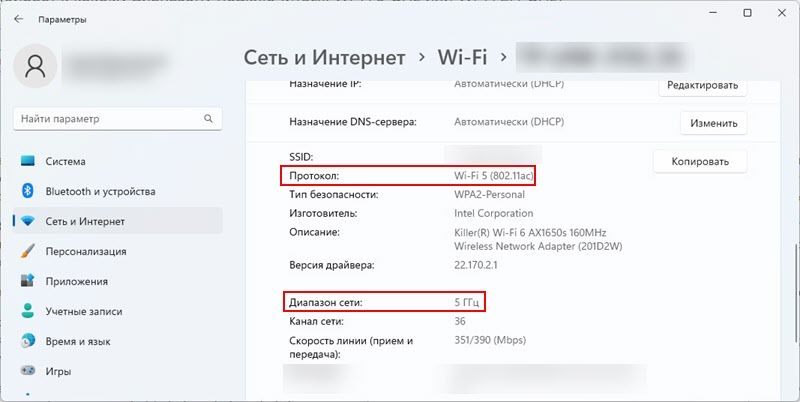
- 1277
- 265
- Tacjana Bartosik
Jak laptop wybiera, który zakres łączy: Wi-Fi 5 GHz lub Wi-Fi 2.4 GHz?
Cześć. Nie znalazłem odpowiedzi na moje pytanie w Internecie, więc postanowiłem ci ją zapytać, może mi pomożesz i odpowiesz. Kupiłem nowy samochód (HP 15S-FQ3324NG, Notebook) i teraz próbuję poradzić sobie z ustawieniami. Obecnie jestem zainteresowany Wi-Fi. Wszystko dlatego, że kilka dni temu zauważyłem, że Internet gwałtownie padł na moje urządzenie, chociaż wcześniej po prostu latał. Zacząłem szukać z tego powodu i wydawało mi się, że wszystko zależy od tego, do którego zasięgu Wi-Fi jest podłączony.Dzięki za pytanie. Spojrzałem na załączone zrzuty ekranu, i widzę, że masz dwupasmowy router. Dystrybuuje sieć Wi-Fi w zakresie 2.4 GHz i 5 GHz. Rzeczywiście, szybkość i stabilność połączenia w zakresie 2.4 GHz jest zwykle gorsze, dlatego twój „Internet” gwałtownie spadł z powodu faktu, że laptop jest podłączony lub automatycznie przełącza się na sieć w zakresie 2.4 GHz. Oczywiście lepiej jest podłączyć go do sieci w zakresie 5 GHz. Więc prędkość będzie wyższa, a połączenie jest bardziej stabilne.
Podobnie jak laptop, adapter Wi-Fi, Windows wybiera, na którym zakres? Cóż, są tutaj dwie opcje. To w dużej mierze zależy od ustawienia routera.
- Na routerze można dostroić dwie różne sieci Wi-Fi. Z różnymi nazwami i/lub hasłami dla każdego zakresu.
- Na routerze dla sieci Wi-Fi 5 GHz i Wi-Fi 2.4 GHz można ustawić tę samą nazwę sieci i hasło. Lub funkcja sterowania pasmem i Smart Connect są po prostu włączone. Kiedy router nadaje jedną sieć, a urządzenia automatycznie określają, który zakres do połączenia.
W pierwszym przypadku jasne jest, która sieć będziemy połączyć się z laptopem, w takim. W drugim przypadku, jak już odkryliśmy, sam system automatycznie określa zasięg (2.4 GHz lub 5 GHz) i Standard Wi-Fi (Wi-Fi 4, Wi-Fi 5, Wi-Fi 6), na którym będzie połączenie. Jaki zakres i protokół działają na połączeniu, mogą być wyświetlane w właściwościach sieci Wi-Fi. W systemie Windows 11 wygląda na to:
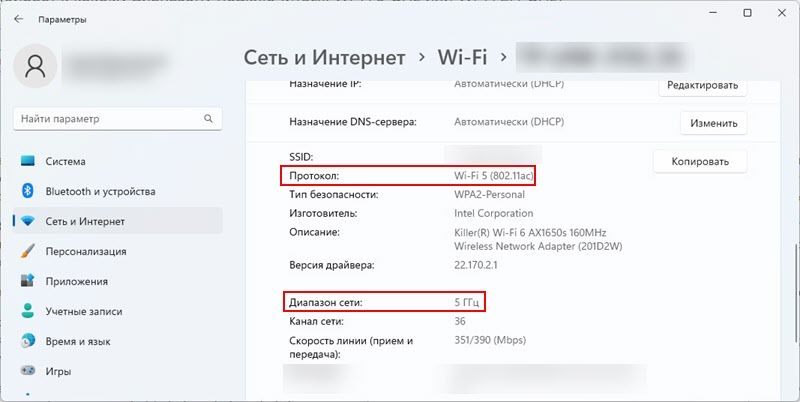
Lub w ustawieniach routera.
Jaki zakres, aby utrzymać połączenie w tej chwili, jak rozumiem, sam system określa. To zależy od różnych czynników. Na przykład z poziomu sygnału, prędkości, zakłóceń itp. D. Ale zgodnie z moimi obserwacjami nie działa to zbyt odpowiednie. Na przykład z dobrym sygnałem sieciowym w zakresie 5 GHz, połączenie może działać w zakresie 2.4 GHz.
Preferowana częstotliwość
W dodatkowych ustawieniach Wi-Fi adaptera w dyspozytorze urządzeń istnieje właściwość „preferowana częstotliwość”. W języku angielskim ten przedmiot nazywa się „Preferred Band”.
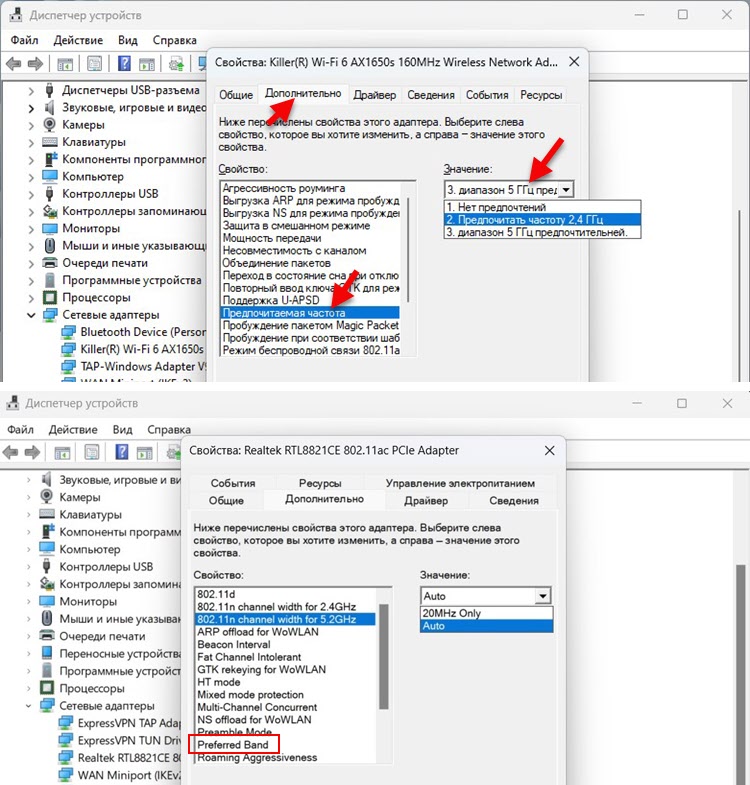
Tam możesz zainstalować jedną z trzech wartości:
- Nie ma preferencji.
- Preferuj częstotliwość 2.4 GHz
- Preferowany jest zasięg 5 GHz.
Zainstaluj trzeci punkt, ponownie uruchom laptop i sprawdź połączenie połączenia. Myślę, że laptop utrzyma sieć w zakresie 5 GHz.
Agresywność roamingu
Istnieje również własność odpowiedzialna za nalewkę agresywności roamingu. Masz też na zrzucie ekranu. Zwany „Roaming Aggresssivens”. Lub „Agresywność roamingu”. Możliwe jest zainstalowanie jednego z 5 parametrów: minimalne, średnio minimum, średnie, średnie maksimum, maksimum. Nie jestem pewien, czy te ustawienia w jakiś sposób wpłyną na automatyczny wybór sieci sieci Wi-Fi w systemie Windows, ale możesz eksperymentować z tymi ustawieniami. Potrzebne jest bardziej, jeśli dom ma kilka punktów dostępu Wi-Fi, a laptop nie przełącza się dobrze z jednego punktu dostępu do drugiego.
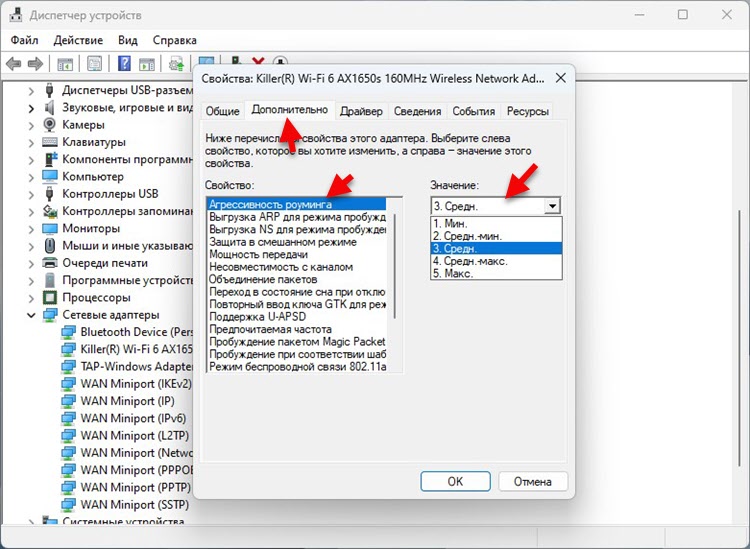
Jak działa (przykład):
- Umieszczamy „minimum”, a laptop praktycznie nie użyje roamingu (automatycznie przełącza się między sieciami). Chyba że w przypadku silnego pogorszenia w sygnale bieżącej sieci.
- Umieść „maksimum”, a system będzie bardzo wrażliwy na wszelkie zmiany i będzie stale przełączać się między zakresami sieci Wi-Fi.
W twoim przypadku spróbuj zainstalować w ustawieniach „roaming agressivens” o minimalnej lub maksymalnej wartości i zobacz, jak będzie działać połączenie.
Pokazałeś przedmiot "802.11 N Kanałowa szerokość dla zespołu 5.2 GHz ".
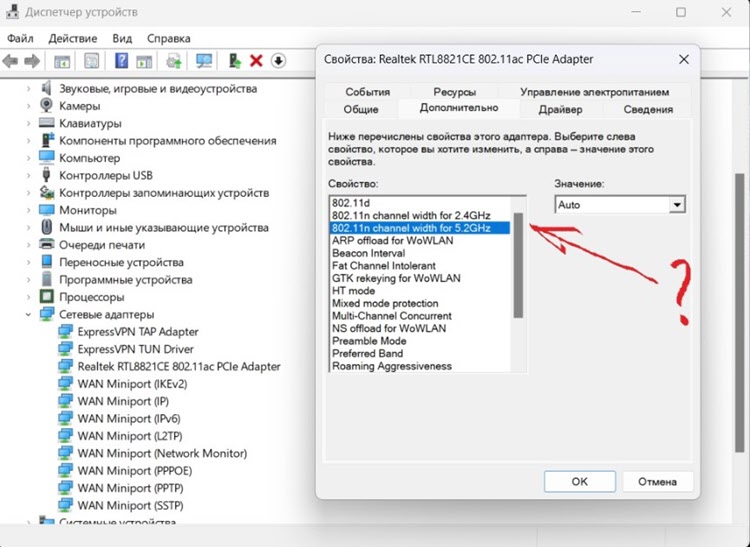
Nie dotyczy tego problemu (problem). To jest strojenie szerokości kanału dla tego zakresu.
- « Niska prędkość Internetu na kablu. Prędkość linii (odbiór/transmisja) 100 Mb/s w systemie Windows Jak zmienić i zwiększyć?
- Wi-Fi w systemie Windows 11 zwalnia, zrywa, wyłącza, Internet działa niestabilna »

